Как обрезать видео на устройстве Android и удалить ненужные области
Редактирование видео по-прежнему остается непростой задачей для большинства людей. К счастью, появляется все больше и больше утилит, которые могут помочь вам упростить эту процедуру. Нельзя отрицать, что постобработка видео включает в себя множество аспектов, включая изменение изображения, цвета, качества, отснятого материала и многое другое. В этом руководстве основное внимание уделяется тому, как обрезать видео на телефоне или планшете Android. Чтобы вы могли удалить ненужные объекты или области из видео на своем телефоне.
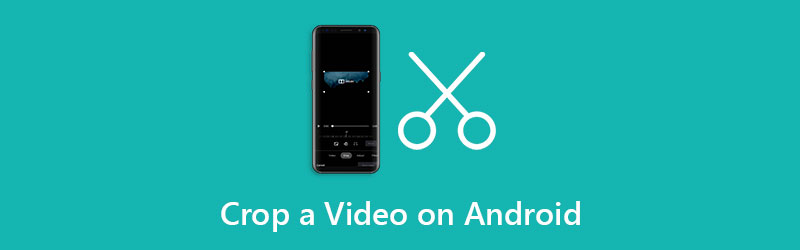
- СПИСОК РУКОВОДСТВ
- Часть 1. Как обрезать видео на Android без компьютера
- Часть 2. Как обрезать видео Android с помощью компьютера
- Часть 3. Часто задаваемые вопросы об обрезке видео на Android
Часть 1. Как обрезать видео на Android без компьютера
Способ 1: как обрезать видео на Android с помощью Google Photos
Google Фото — бесплатный облачный сервис. Некоторые пользователи Android создают резервные копии своих видео с помощью этого сервиса. Помимо бесплатного места для хранения, он также предоставляет видеоредактор, с помощью которого можно быстро обрезать видео на Android.
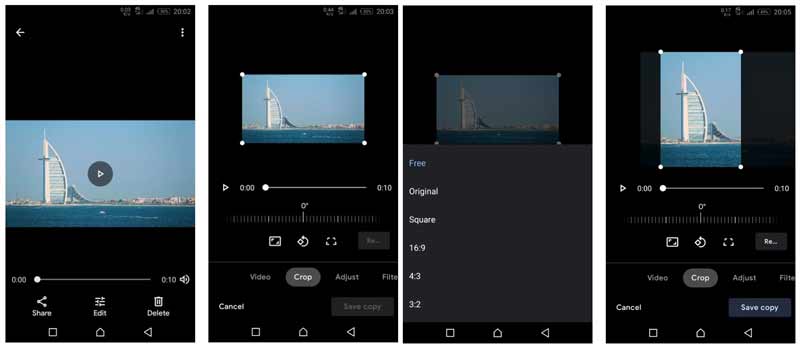
Откройте приложение Google Photos на панели приложений, войдите в свою учетную запись и коснитесь значка Добавлять значок, чтобы загрузить видео, которое вы хотите отредактировать.
Затем найдите видео после загрузки и откройте его на экране медиаплеера. Нажмите Редактировать кнопку под временной шкалой, чтобы двигаться дальше.
Переключитесь на Обрезать на нижней панели инструментов, и вы получите предустановленные настройки соотношения сторон. Теперь вы можете изменить соотношение сторон видео на Android. Бесплатно Опция позволяет изменить размер видео до любого соотношения сторон, регулируя каждый край рамки обрезки.
Просмотрите видео и коснитесь значка Сохранить копию Кнопка, чтобы сохранить обрезанное видео на Android как новый файл. Если вы собираетесь использовать видео на своем телефоне, вам необходимо скачать его.
Способ 2: как обрезать видео на Android Online
Встроенное приложение «Галерея» на Android не включает расширенные функции редактирования видео, такие как обрезка. Если вы не хотите устанавливать какие-либо видеоредакторы, веб-приложения — это еще один вариант обрезки видео на Android, например Clideo.
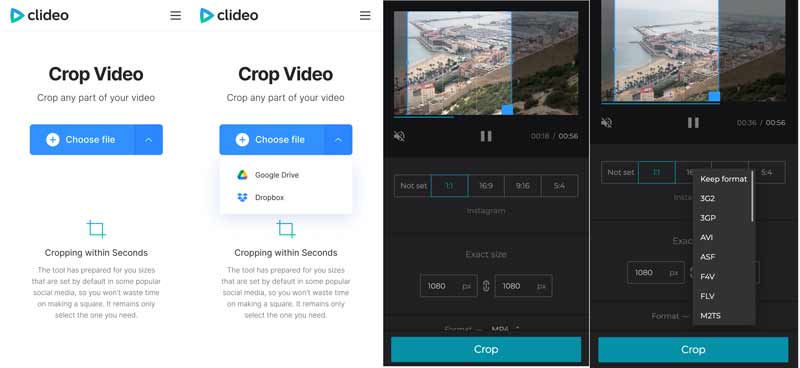
Запустите веб-браузер на своем устройстве Android и посетите онлайн-редактор видео (https://clideo.com/crop-video).
Нажмите Выберите файл кнопку на главной странице и загрузите целевое видео из своей галереи. Если вы хотите загрузить видео из облачного сервиса, нажмите кнопку вверх и выберите Google Диск или Dropbox.
Как только видео будет загружено, вам будет представлена страница обрезки. Здесь вы можете обрезать видео на Android, перемещая рамку обрезки, изменяя соотношение сторон с помощью предустановок или изменяя его размер, задав размеры.
Нажмите Обрезать кнопку, как только вы получите желаемый эффект. Далее вы можете нажать кнопку Скачать кнопка, чтобы сохранить обрезанное видео на Android.
Примечание: Онлайн-приложение для обрезки видео позволяет бесплатно обрезать видео, но к результату добавляется водяной знак. Если вы хотите удалить водяной знак, заплатите за это.
Часть 2. Как обрезать видео Android с помощью компьютера
Хотя вы можете обрезать видео на Android с помощью приложения для редактирования видео или онлайн-инструмента, это не очень удобно из-за маленького экрана. В качестве альтернативного решения мы предлагаем вам обрезать видео Android на компьютере с помощью ArkThinker Конвертер видео Ultimate. Он включает в себя инструмент обрезки видео.
- Обрезайте видео Android с помощью компьютера одним щелчком мыши.
- Создавайте высококачественные видео с использованием передовых технологий.
- Поддержка практически всех форматов видео, таких как MP4, MOV, FLV и т. д.
- Предлагайте широкий спектр бонусных инструментов, таких как конвертация видео.
Как обрезать видео Android с помощью компьютера
Добавить видео
Запустите лучший видеоредактор после установки на свой компьютер. Обновлено для Windows 11. Есть еще версия для Mac. Отправляйтесь в Ящик для инструментов на верхней ленте и выберите вкладку Обрезка видео вариант. Откроется основной интерфейс. Нажмите кнопку Добавлять значок, чтобы импортировать видео Android для обрезки. Или перетащите целевое видео в интерфейс, чтобы добавить его напрямую.

Обрезать Android-видео
Теперь вы можете обрезать видео Android, перетащив рамку обрезки на изображение. Чтобы точно обрезать видео, введите размеры в поле Площадь урожая раздел. Вы также можете изменить соотношение сторон видео с помощью параметра «Соотношение сторон». Ударь Предварительный просмотр Кнопка для просмотра эффекта с помощью встроенного медиаплеера.

Экспорт обрезанного видео
Как только вы получите желаемый эффект, установите имя файла и формат вывода в нижней части. нажмите Папка значок, чтобы выбрать конкретный каталог для сохранения обрезанного видео Android. Наконец, нажмите на Экспорт Кнопка, чтобы сохранить видео на жесткий диск. Затем вы можете перенести результат на свое устройство Android или поделиться им в Интернете.

Часть 3. Часто задаваемые вопросы об обрезке видео на Android
Есть ли в телефоне Android приложение для обрезки видео?
Нет, на телефоне Android нет инструментов для обрезки видео. Приложение Галерея просто может обрезать видео. Чтобы обрезать видео на Android, вам необходимо установить видеоредактор или использовать веб-приложение.
Какое приложение для обрезки видео лучше всего для Android?
Лучшие приложения для обрезки видео для Android: 1. Google Photos 2. KineMaster 3. VivaVideo 4. Quik Video Editor 5. Funimate
Почему видео после обрезки становится размытым?
Большинство приложений для редактирования видео могут ретушировать видео и сжимать качество. В результате качество ухудшится. Чтобы этого избежать, лучше поискать мощный видеоредактор.
Заключение
В этом руководстве продемонстрированы три способа обрезки видео на Android с помощью компьютера или без него. Приложение Google Photos — это бесплатный способ удалить ненужные области или объекты из видео на Android. Кроме того, вы также можете попробовать онлайн-инструмент, чтобы получить тот же результат. ArkThinker Video Converter Ultimate — лучший выбор для обрезки видео Android, если у вас есть компьютер. Больше вопросов? Пожалуйста, оставьте сообщение ниже, и мы ответим на него как можно скорее.
Что вы думаете об этом посте. Нажмите, чтобы оценить этот пост.
Отличный
Рейтинг: 4.9 / 5 (на основе 198 голоса)
Найдите больше решений
Полезное руководство по редактированию цвета видео без потери качества Действенные методы повышения яркости видео на компьютерах или мобильных устройствах 8 лучших платных и бесплатных программ для редактирования видео для Windows 11/10/8/7 8 лучших платных и бесплатных программ для редактирования видео для компьютеров/ноутбуков Mac Как заменить звук в видео на разных устройствах 2022 Как обрезать аудио в Audacity, WMP, iMovie, Online, TrimmerСоответствующие статьи
- Редактировать видео
- Сжатие GIF – уменьшение размера GIF на ПК/Mac, iPhone, Android
- 5 лучших компрессоров MP4 для уменьшения размера видеофайла 2022
- Сжатие видео Android – Уменьшите размер видео на Android
- Как изменить размер видео для историй, ленты и IGTV в Instagram
- Adobe Premiere Crop Video – Как обрезать видео в Premiere
- Проверенное руководство по сжатию видео на iPhone без потери качества
- Все, что вам нужно знать о концепции соотношения сторон видео
- Действенные методы обрезки видео на телефоне или планшете Android
- Конкретное руководство по обрезке и изменению размера видео в проигрывателе QuickTime Player
- Проверенное руководство по постоянному кадрированию видео в VLC для начинающих



